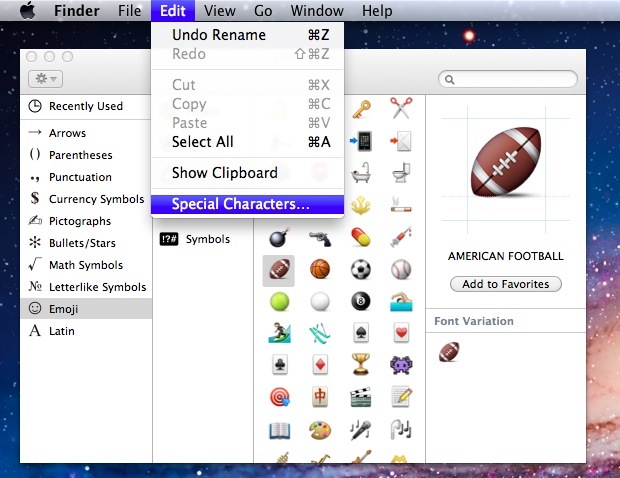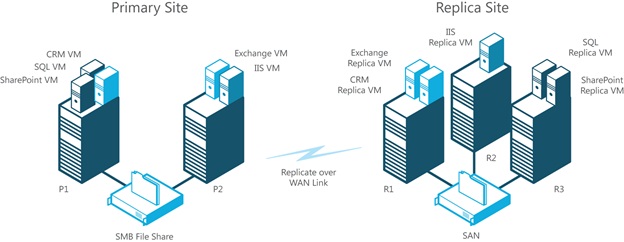Automator, как и большинство программ вашего Мака, размещается в папке Applications. Двойной щелчок по пиктограмме - и Automator откроется в первый раз.
Навигация по экрану
Как показывает дизайн, Automator может сбить с толку. Однако после усвоения назначения различных разделов структура становится вполне понятной. Вот для чего предназначены разные части.
Кроме того, необязательно всем рассказывать о том, что вы им воспользовались.
Меню Starting Points можно вообще отключить, выбрав Automator - Disable Starting Points.
Панель инструментов
В верхней части окна Automator располагается панель инструментов с пятью кнопками, назначение которых достаточно очевидно. Слева направо:
- Hide Library (Скрыть библиотеку). Эта кнопка прячет всю левую панель Library, в которой расположены все готовые конструктивные элементы. В итоге остается одно большое окно процесса Workflow.
- Media (Медиа). Щелчок по этой пиктограмме открывает стандартное окно медиа-браузера, часто встречающееся в Mac OS X. Из медиа-браузера можно перетаскивать файлы с музыкой, фотографиями и фильмами непосредственно в окно Workflow или в само действие (разумеется, с подходящим типом данных), чтобы использовать данный файл в своем процессе.
Помещать что-то в Automator можно не только с помощью медиа-браузера. Перетаскивать в рабочий процесс файлы - текстовые документы, носители, папки и т.д. можно прямо из Finder, избавляясь от необходимости искать их в Automator.
- Record (Запись). Щелкните, чтобы перейти в режим Watch Me (следи за мной), в котором Automator запоминает выполняемые вручную шаги.
- Кнопки управления процессом. Run (Запустить) и Stop (Остановить) «проигрывают» и останавливают создаваемый процесс.
Чтобы сэкономить место на экране, можно спрятать панель инструментов Automator, выбрав View - HideToolbar или щелкнув по овальной кнопке в правом верхнем углу окна. (Вернуть панель инструментов можно, выбрав View - Show Toolbar или снова щелкнув по той же кнопке.)
Когда панель инструментов скрыта (и даже если она видна), запускать и останавливать воспроизведение действий можно выбором Workflow (Процесс) Run (Запустить) (S-R) и Workflows Stop (Остановить) (S-точка).
Окно Library (Библиотеки)
Окно библиотеки занимает всю левую часть окна Automator. В него входят окно поиска, Library (список библиотек), Description (поле с описанием действия) и список действий (Actions) или переменных (Variables). Все они описываются ниже.
Совет
Можно изменить ширину колонок в левой части Automator (между Library и Actions), аккуратно перетаскивая вертикальные разделительные полосы между ними.